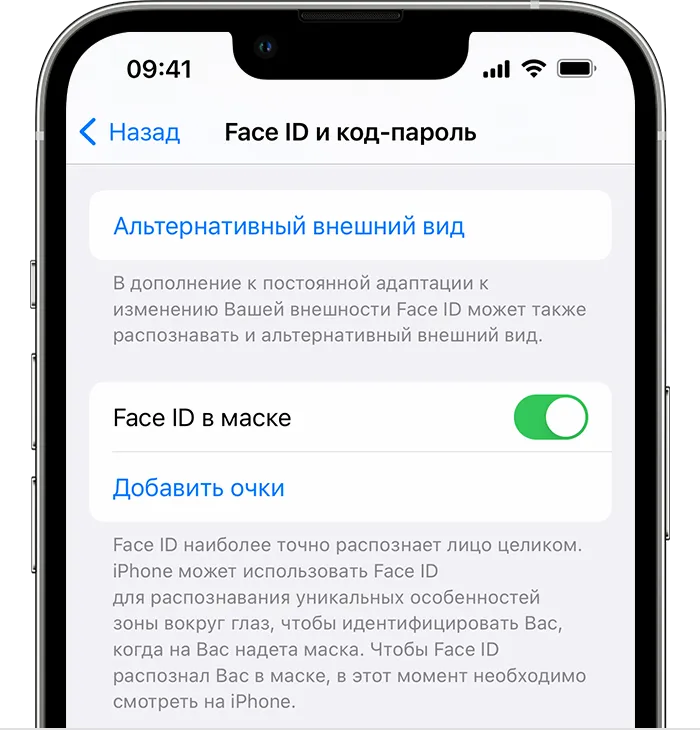Значки состояния на iPhone
Чтобы узнать смысл значка, см. следующую таблицу.
Доступна сеть 5G вашего оператора, и можно подключить iPhone к Интернету через эту сеть. Сеть 5G доступна на данных моделях iPhone. (Доступно не во всех регионах.)
Доступна сеть 5G вашего оператора с повышенным частотным диапазоном, и можно подключить iPhone к Интернету через эту сеть. Доступна на данных моделях iPhone. (Доступно не во всех регионах.)
Доступна сеть 5G E вашего оператора, и можно подключить iPhone к Интернету через эту сеть. Совместимо с iPhone 8 и более поздними моделями. (Доступно не во всех регионах.)
Доступна сеть LTE вашего оператора, и можно подключить iPhone к Интернету через эту сеть. (iPhone 5 и более поздних моделей. Доступно не во всех регионах.)
Доступна сеть 3G UMTS (GSM) или EV-DO (CDMA) вашего оператора, и можно подключить iPhone к Интернету через эту сеть.
Доступна сеть 4G UMTS (GSM) или EV-DO (CDMA) вашего оператора, и можно подключить iPhone к Интернету через эту сеть. (Доступно не во всех регионах.)
Доступна сеть GPRS (GSM) или 1xRTT (CDMA) вашего оператора, и можно подключить iPhone к Интернету через эту сеть.
Доступна сеть EDGE (GSM) вашего оператора, и можно подключить iPhone к Интернету через эту сеть.
Вы находитесь в зоне действия своей сотовой сети и можете совершать и принимать вызовы. Если сигнал отсутствует, отображается состояние «Нет сети».
iPhone с двумя SIM-картами находится в зоне действия сотовой сети и может принимать и отправлять телефонные вызовы. Если сигнал отсутствует, отображается состояние «Нет сети».
Можно использовать функцию Вызовы по Wi-Fi. Рядом с этим значком также отображается оператор связи.
iPhone подключен к Интернету через сеть Wi-Fi.
Вы подключились к сети с помощью протокола VPN.
Подключение к сети VPN отсутствует.
Приложение или веб-сайт использует службы геолокации. Пустая стрелка означает, что приложение может при определенных обстоятельствах получать сведения о вашей геопозиции. Синяя стрелка может отображаться, когда используемое приложение запрашивает геопозицию.
Выполняется передача данных по сети.
Включен авиарежим. Совершение вызовов или использование Bluetooth невозможно до выключения этого режима.
Включена блокировка ориентации. Ориентация экрана не будет меняться, пока эта настройка не будет выключена.
Включен режим «Не беспокоить». Звуковые сигналы вызовов, оповещений и уведомлений не воспроизводятся до выключения этого режима. Сигналы будильника будут воспроизводиться по-прежнему.
iPhone синхронизируется с iTunes.
iPhone заблокирован при помощи пароля или Touch ID.
iPhone объединен в пару с беспроводной гарнитурой или наушниками.
Установлен будильник.
Этот значок показывает уровень заряда аккумулятора iPhone. Желтый цвет значка означает, что включен режим энергосбережения. Красный цвет значка означает, что уровень заряда iPhone меньше 20 %.
Уровень заряда аккумулятора объединенного в пару устройства Bluetooth.
iPhone подключен к Интернету с помощью функции «Режим модема», включенной на другом устройстве iOS.
Аккумулятор iPhone заряжается.
iPhone подключен к CarPlay.
Как на iPhone узнать уровень сигнала сотовой связи в цифрах с помощью скрытого системного приложения Field Test
В приложении Field Test много пунктов, и они не все интуитивно понятны. Это и логично – меню предназначено не для обычных пользователей, а для инженеров сервиса.
Начните с выбора пункта LTE в «Главном меню» (Main Menu). Для измерения уровня сигнала в сетях 3G тоже необходимо выбрать раздел LTE.
Потом надо перейти в раздел Serving Cell Mass.
В нем будут находиться измерения параметров связи с той ячейкой сети, к которой вы в настоящий момент подключены. Переход в это меню приведет к появлению страницы с данными. Можно заметить, что значения параметров меняются каждые несколько секунд, обновляясь. Нам потребуется строка rsrp0. Речь идет о Reference Signal Received Power, мощности принятых пилотных сигналов от ближайшей вышки.
Но смартфон может оказаться подключенным и к вторичной, дополнительной станции. Тогда мощность сигнала будет отображена в разделе rsrp1.
Значение этого параметра должно быть отрицательным, в диапазоне от -40 до -140. Чем ближе оно к верхней границе (-40), тем сильнее сигнал приема. Близкое к -140 значение говорит о слабом сигнале. Значения от -40 до -80 говорят об уверенном приеме и отсутствии проблем со связью. Показатель ниже -120 должен вызывать тревогу. Пользователь может столкнуться с перебоями в связи и с низкой скоростью передачи данных.
Слабый сигнал сети. Что делать
Чем меньше отрицательное число, тем лучше качество приема сотового сигнала. Если показатель от -40 до -80, вам не о чем беспокоиться. Но если цифры близки к -140, возможно, на линии есть какие-то сбои или вы находитесь в помещении, которое препятствует прохождению сотового сигнала. Такое бывает в торговых центрах, размещенных под землей, в помещениях с обилием бетона в конструкции или домах, окруженных со всех сторон другими домами.
Учитывайте, что смартфон может продемонстрировать уровень приема LTE-сигнала только при условии, если этот параметр находится в активном состоянии.
Горят оранжевый или зеленый индикаторы в строке состояния
В iOS 14 и более поздних версий в строке состояния на устройстве iPhone могут гореть оранжевый или зеленый индикаторы. Эти индикаторы загораются, когда приложение использует микрофон и (или) камеру.
Оранжевый индикатор означает, что на устройстве iPhone приложение использует микрофон.
Зеленый индикатор означает, что на устройстве iPhone приложение использует камеру либо камеру и микрофон.
Обновление iOS 14 впервые позволило владельцам айфонов изменять внешний вид домашних экранов: ставить фото, создавать новые виджеты, делать свои иконки приложений и размещать их в удобном порядке. Как это сделать — в нашей подробной инструкции.
Стандартные иконки приложений придают рабочему столу iPhone привычный внешний облик. До сентября 2020 года пользователи не могли менять его по своему усмотрению. С выходом версии iOS 14 наконец-то появились нововведения для кастомизации. Теперь владельцы айфонов и айпадов сами определяют, сколько значков расположить на главном экране, передвигают их с места на место, помещают в папки, вставляют среди иконок виджеты, а для создания на рабочем столе тематических композиций используют несколько новых вариантов обоев.
Но главное — теперь можно заменять иконки другими изображениями! Базово в iOS 14 такая функция не предусмотрена, но еще в 2018 году Apple вставила в iOS 12 интересную фишку «Быстрые команды», которые удобно отдавать Siri. И хотя приложение работало не только с голосовым помощником, но и выполняло свыше 300 действий, большой популярностью оно не пользовалось. Зато в 2020 году этот инструмент пригодился любителям креатива. Соцсети запестрили инструкциями и видеороликами с подробными объяснениями, как поменять иконки на айфоне, что и как делать, чтобы внешний вид любимого гаджета приобрел индивидуальность.
Желающие нашлись и даже устроили соревнование, чье оформление дисплея интересней. Одни сортировали стандартные иконки по цветам и оттенкам, другие удаляли их с главного экрана, оставляя там лишь библиотеку приложений, а третьи создавали собственные значки. При этом пользователи айфонов с iOS 14 обнаружили, что каждую иконку придется устанавливать по отдельности. Это требовало времени, да и производительность при замене вручную оказалась низкой, но пакетного способа, как у Android, Apple пока не придумала.
Виджет на домашнем экране
До iOS 14 поддержка виджетов на iPhone была ограничена – их нельзя было добавлять на домашний экран. С выходом iOS 14 это изменилось.
Вы можете добавить виджет аккумулятора прямо на домашний экран своего смартфона, чтобы процент заряда всегда был виден. Вот как это сделать:
Шаг 1: Разблокируйте свой iPhone и откройте домашний экран.
Шаг 2: Зажмите иконку или пустое место на экране.
Шаг 3: Откроется режим редактирования домашнего экрана.
Шаг 4: Нажмите значок «+» в левом верхнем углу.
Шаг 5: Откроется панель с добавлением виджетов.
Шаг 6: Выберите виджет аккумулятора, чтобы добавить его на домашний экран.
Шаг 7: Будет предложено три разных размера для виджета: маленький, средний и большой.
Шаг 8: Нажмите «Добавить виджет» внизу экрана.
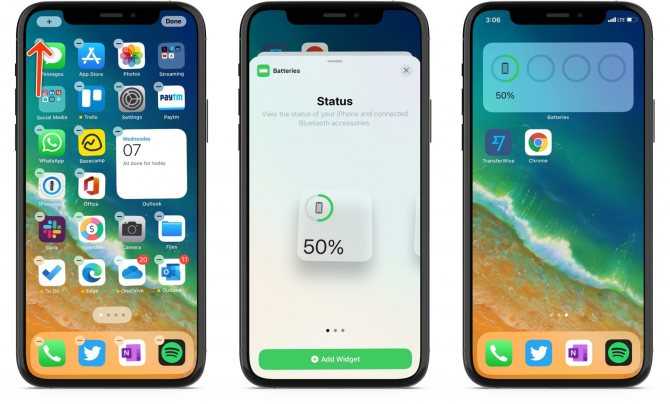
Также можно добавить этот виджет на экран «Сегодня». Его тоже нужно зажать, а затем нажать значок «+» в левом верхнем углу экрана. Процесс добавления виджета будет таким же.
Вы можете зажать добавленный виджет, чтобы передвинуть его в другое место.
Если у вас не стоит джейлбрейк, то вы не можете вернуть процент заряда в статус-бар, как было раньше. Возможно, когда-нибудь это изменится.
Как убрать название оператора на айфоне?
Для того чтобы скрыть название оператора сети на айфоне безджейлбрейка, тебе всего лишь надо переключатель передвинуть Enable для включения или отключения логотипов, а в разделе Carrier Text можно ввести собственную надпись или логотип.
Как убрать название оператора?
1. Зайдите в меню настройки дисплея вашего телефона. В меню, где регулируются элементы внешнего вида экрана, такие, как, например, цвет шрифта, обои и так далее, выберите в закладке «Логотип оператора» позицию «Отключено».
Как изменить название оператора на iPhone?
Как поменять логотип оператора на iPhone и iPad без джейлбрейка
- Шаг 1: Скачайте CarrierEditor для Mac по этой ссылке.
- Шаг 2: Зайдите в меню своего iPhone или iPad Настройки –> Основные –> Об этом устройстве.
- Шаг 3: Пролистайте вниз до строчки Оператор и запомните цифровое обозначение рядом с названием компании.
Как изменить индикатор сети на iPhone IOS 13?
Для того, чтобы изменить индикатор уровня сигнала сотовой сети нужно:
- Набрать на iPhone *3001#12345#* и нажать вызов.
- iPhone перейдет в тестовый режим, и те, кто остался на ios ниже 9-ой, увидит уже цифровой уровень сигнала. …
- Нажать и удерживать кнопку питания, до тех пор, пока не появится слайдер выключения.
Как убрать название оператора на IOS 13?
Без джейлбрейка скрыть название оператора на Iphone невозможно, Apple никогда не добавляла такую возможность.…Чтобы скрыть приложение нужно:
- Нажать на иконку приложения и удерживать палец до перехода в режим Редактирования (иконка будет дрожать).
- Не отпуская палец, необходимо перетяните иконку на любую другую.
Как изменить название оператора на андроид?
Изменить название сотового оператора на android можно с помощью специальных приложений «Personalizer» или «OpLogo». Скачать их можно на «Play Маркете».
Как вывести имя оператора в статус баре Android?
Включаем отображение название Sim-карт и присваиваем свои имена в статус баре на Xiaomi
- Перейдите в меню «Настройки» Android -> переходим в раздел «Уведомления и строка состояния»
- Для того чтобы включить или выключить отображение название оператора нужно активировать (или наоборот) параметр «Показать оператора»
Как изменить имя на сим карту?
Изменение имени SIM-карты
- Заходим в меню «Все настройки» -> «Сотовая сеть + SIM».
- Выбираем (в самом низу) «Настройки SIM-карты» (1-й или 2-й, имя которой мы хотим изменить).
- В поле «Имя SIM-карты» вводим новое имя (на любом языке, который подключен). При выходе из меню оно автоматически сохранится.
Как загрузить обновление через сотовую сеть на iPhone?
Обновление настроек оператора сотовой связи на iPhone и iPad
- Убедитесь, что устройство подключено к Wi-Fi или сотовой сети.
- Откройте «Настройки» > «Основные» > «Об этом устройстве». Если обновление доступно, вам будет предложено обновить настройки оператора сотовой связи.
Как отключить шторку уведомлений на айфоне?
Как убрать панель уведомлений и Control Center с экрана блокировки на iOS
- Перейдите в Настройки — Пароль (для iPhone 5S и выше Touch ID и Пароль).
- Введите пароль и отключите доступ для вкладки «Сегодня» и «Вид уведомлений».
Как убрать экран виджетов на айфоне?
Для деактивации дополнительного рабочего стола нам следует перейти в приложение «Настройки» — «Код-пароль», включить «Код-пароль», если еще не и передвинуть тумблеры напротив строк «Сегодня» и «Просмотр уведомлений» в положение «выкл.».
Удаление имен папок
Каждое приложение имеет собственную уникальную иконку не только с эстетической целью, но и ради того, чтобы пользователь мог быстро открывать конкретную программу, пользуясь зрительной и ассоциативной памятью. Тем не менее, каждое приложение в iOS имеет имя-подпись. Для группы приложений, заключенных в папку, необходимость в такой подписи возникает далеко не всегда. Отключить имена для папок можно следующим образом:
1. Скачайте любое приложение в App Store из категории Еда и Напитки. 2. Появившуюся иконку перетяните на приложение, которое требуется добавить в папку, организовав таким образом новую директорию. 3
Обратите внимание, что для вновь созданной папки не будет присвоен никакое имя
- 4. Нажмите клавишу Home. 5. В созданную «безымянную папку» добавьте требуемые приложения, а установленное «пищевое» можете удалить.
Созданная папка не будет содержать имени.
Другие способы изменить вид рабочего стола
Кроме смены иконок неповторимость главному экрану придают видждеты. Некоторые из них предлагает сама Apple, и сначала владельцы кастомизировали свои дисплеи, ставя «Фото для вас», «Погоду», идущие «Часы», «Карты» и автоматически созданные наборы виджетов — смарт-стопки. Для этого достаточно сделать несколько кликов:
- нажать на пустое место экрана «Домой»;
- дождаться появления вверху справа плюса и прикоснуться к нему, выбрать стандартный виджет;
- настроить его размер и установить в нужное место экрана.
Но желание выделиться, выкладывая на суд френдов тематические подборки, заставило пользователей применять приложение Widgetsmith. Даже его бесплатная версия помогает создавать виджеты в задуманном стиле, добавлять собственный портрет и нужный цвет. Есть и другие похожие приложения, например, Photo Widget или Color Widgets.Оригинальные виджеты и иконки наполнили «эстетические темы» рабочих столов. Именно с них и начали свои эксперименты многие пользователи, взяв за основу оформления домашнего экрана определенную тему:
За полгода, прошедшие после выхода iOS 14, появилось много вариантов кастомизации рабочих столов iPhone. Не все иконки и тематические домашние страницы, выложенные в соцсети, отличаются качеством и вкусом, но для любителей поэкспериментировать это неплохой способ себя показать и на творения других посмотреть.
Поговорим о функциях, о которых вы могли не знать.
Как повысить максимальную емкость аккумулятора на айфоне
Владельцы айфонов знают: без подзарядки их девайс работает меньше суток. Поможет повысить емкость аккумулятора:
- Настройка в айфоне заряда в процентах. Так контролировать заряд энергии проще. Видя, что батарея «на нуле», нужно отказаться от использования приложений, потребляющих энергию.
- Снижение яркости экрана. Оптимально, когда подсветка на значении 50%. Эту рекомендацию дает компания Apple, утверждая, что это легкий способ увеличить емкость аккумулятора. Настраивают показатель в «Настройках», «Экран и яркость». Там нужно выключить режим «Автояркость» (автоматическое изменение яркости в условиях разной освещенности).
- Деактивация сервисов. Сэкономить заряд на 30-40% можно, если не забывать отключать беспроводные соединения при выходе из дома. Для этого нужно зайти в меню быстрого доступа и отключить Bluetooth и Wi-Fi.
- Отключение обновления контента. Если постоянные новости, которые показывает на экране система, не нужны, можно их деактивировать. Нужно зайти в «Настройки», затем в «Обновление контента». С этой целью можно отключить и Push-уведомления, которые появляются на фоне. Чтобы сделать это, потребуется в «Настройках» выбрать «Почту, адрес, календари». Напротив «Загрузки данных» нужно поставить Push в неактивное состояние.
- Отключение уведомлений сервисов. Для максимальной производительности батареи полезно зайти в «Настройки», выбрать «Уведомления» и оставить несколько нужных позиций. Формат сигнала тоже можно изменить. Достаточно поменять звуковое оповещение и демонстрацию иконки, чтобы сэкономить заряд батареи.
Прислушавшись к советам, можно без проблем продлить жизнь батареи в iPhone. Этому способствует и отображение заряда аккумулятора в процентах на экране девайса.
Как изменить вид силы мобильного сигнала на iPhone
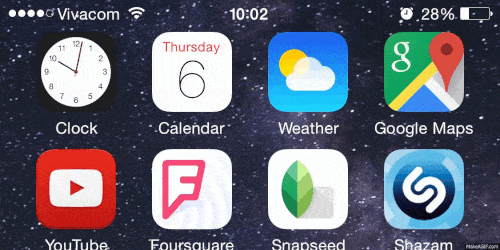
p, blockquote 1,0,1,0,0 —>
Обычное отображение силы мобильного сигнала в виде антенных полосок наглядное, но малоинформативное. С ним трудно, например, при плохой связи найти лучшее место для приема радиоволн. Наблюдать за силой сигнала удобнее, когда она отображается в числовом формате. Получить такой вид на iPhone достаточно просто.
p, blockquote 2,0,0,0,0 —>
1. Откройте телефонную программу и введите в ней код *3001#12345#*, после чего нажмите кнопку вызова.
p, blockquote 3,1,0,0,0 —>
2. Это откроет скрытое меню Field Test menu для тестирования связи. При этом индикатор уровня сигнала преобразуется из графических палочек антенны на численное значение в децибелах.
p, blockquote 4,0,0,0,0 —>
3. Не закрывая это меню, нажмите и удерживайте кнопку питания iPhone до момента появления экрана выключения. После этого удерживайте ее несколько секунд, пока не увидите домашний экран мобильника.
p, blockquote 5,0,0,1,0 —>
4. Если тапнуть в верхнем левом углу экрана, тогда можно переключаться между типом отображения уровня сигнала.
p, blockquote 6,0,0,0,0 —> p, blockquote 7,0,0,0,1 —>
5. В числовом виде показания отражаются в отрицательных числах децибелов, которые обозначаются dBm. Чем больше число (-50 больше -100), тем лучше сигнал. Значение -40 dBm означает почти идеальный прием, а когда экран покажет -130 dBm, тогда вы оказались в зоне без покрытия мобильной сети.
Быстрое отключение фонарика
Говорят, что подсвечивать айфоном в темном переулке – плохая примета. Именно поэтому может пригодиться функция быстрого отключения встроенного фонаря.
Для включения фонарика прямо с экрана блокировки достаточно выполнить свайп снизу вверх и тапнуть по соответствующей иконке. При использовании в темное время суток, как правило, мы блокируем экран устройства, оставляя включенным фонарик (яркий экран смартфона слепит). Для быстрого отключения фонарика достаточно:
-
1. Нажать на клавишу Home или Power.
2. С экрана блокировки зажать иконку Камеры и потянуть вверх до уровня чуть более выше половины экрана, а затем отпустить.
Фонарик будет отключен.
Два условия, которые важны при выборе усилителя сотовой связи
Для подбора оптимального комплекта оборудования для дачи, квартиры или офиса необходимо определить:
- Уровень сигнала, приходящий от базовой станции
- Его частотный диапазон и стандарт связи: GSM, UMTS, LTE
Говоря о силе сигнала мобильного телефона, многие думают, что уровень его можно оценить по количеству «полос» на мобильном телефоне. Это один из самых простых способов сделать это, но, к сожалению, не самый надежный.
У большинства телефонов есть опция «Режим инженерного меню». Она позволяет более точно узнать полезную информацию с помощью вашего телефона, включая уровень сигнала в децибелах и полосу частот 3G/4G или GSM, которую использует в вашем регионе оператор связи
Знание этих параметров крайне важно для правильного выбора модели усилителя
Как включить цифровой индикатор уровня сигнала сотовой связи на iPhone
Обычно пользователям для определения уровня принимаемого сотового сигнала хватает простого индикатора из нескольких полосок, расположенного в строке состояния. Но говорить об информативности такого инструмента не приходится. Если есть желание узнать реальную силу сигнала, то на помощь придет скрытое системное приложение iPhone Field Test.
Иногда пользователи смартфона удивляются: почему индикатор уровня сигнала показывает два деления, но веб-страницы при этом не загружаются? Или почему у одного человека четыре полоски, а у его соседа с другим телефоном – только две? Люди привыкли полагаться на показатели такого незамысловатого инструмента для определения уровня связи с сотовой сетью. На самом деле все эти полоски или бары несут мало смысла.
Более того, число полосок может оказаться вообще произвольным. Обычно большее их число все же означает более сильный сигнал, но при этом говорить о существовании какой-то стандартной шкалы нельзя. В итоге каждый производитель сам решает, какой уровень сигнала он соотносит с одним баром. Эти правила могут варьироваться еще и от модели к модели.
Если требуется точно узнать, насколько качественная связь в данном месте, требуется узнать конкретные показатели силы сигнала, измеренные в децибелах (дБ). На iPhone для этого даже не придется устанавливать дополнительную программу. Информацию даст скрытое системное приложение Field Test. Пусть это и не особенно удобно, зато просто и эффективно.
Различные Способы Показать Процент Заряда Батареи На IPhone 12, Mini И Pro Max:
1. Шаги По Проверке Батареи Через Центр Управления
Самый простой способ проверить оставшийся заряд батареи без возврата на главный экран – это Центр управления. Для людей, которые постоянно проверяют аккумулятор своего телефона, открытие Центра управления – лучший вариант.
Смахните вниз от правого верхнего угла iPhone.
Когда откроется Центр управления, вы можете увидеть процент заряда батареи в правом верхнем углу вместе с другими значками.
Если вы хотите сделать доступ к Центру управления еще больше, проще или вам хочется прокручивать вниз каждый раз, когда вам нужно проверить время, сложно, вы можете добавить жест в меню настроек, чтобы Центр управления открывался простым жестом .
- Перейдите в меню настроек, прокрутите вниз до раздела “Доступность” и выберите параметр “Сенсорный”.
- Внизу есть опция «Вернуться наверх». Нажмите на это
Теперь вы можете установить жест как «Двойное касание» или «Тройное касание».
Выберите тот вариант, который вам нужен
Установив новый жест, вы можете открыть Центр управления двойным касанием, когда захотите проверить процент заряда батареи или что-нибудь еще. Доступ к этому жесту не требуется только с главного экрана. Каждый раз, когда вы дважды нажимаете, появляется Центр управления.
2. Попросите Помощи У Siri.
Siri, ваш виртуальный помощник может мгновенно вам помочь. Установите параметр «Слушать, привет, Siri» в меню настроек, если вы не хотите нажимать боковую кнопку каждый раз, когда разговариваете с Siri. Итак, шаги, чтобы попросить Siri проверить оставшийся процент заряда батареи,
Нажмите и удерживайте боковую кнопку, чтобы активировать Siri, и попросите проверить оставшийся заряд батареи.
Скажите «Привет, Siri», чтобы активировать Siri и проверить процент заряда батареи.
Каким бы простым и легким ни казался этот вариант, он подходит не для всех ситуаций. Активация Siri каждый раз, когда вы хотите узнать время, – не лучший вариант.
3. Через Виджет На Главном Экране.
Если вы хотите узнать процент заряда батареи, как только вы откроете свой iPhone, лучший вариант для вас – добавить виджет на главный экран. Также с новым обновлением iOS 14 вы можете выбирать между 3 размерами виджетов в соответствии с вашими предпочтениями. Если вам не нравится, что огромный виджет занимает весь домашний экран, вы можете выбрать виджет меньшего размера. Эти параметры были недоступны до обновления iOS 14.
Виджет батареи очень прост и показывает процент заряда батареи вашего iPhone и других подключенных к нему устройств. Вы можете добавить виджет батареи, выполнив несколько простых шагов.
Шаги По Добавлению Виджета Батареи На Домашний Экран:
- Перейдите на главный экран и нажмите и удерживайте любое приложение или пустое место.
- Когда приложения находятся в редактируемом состоянии, вы можете увидеть опцию удаления приложения.
- В верхнем левом углу вы можете увидеть знак +. Нажмите на это, чтобы добавить любой виджет
- Теперь откроется меню виджетов. Прокрутите вниз, чтобы найти виджет батареи
- После выбора виджета будет показан предварительный просмотр виджета, и вы можете выбрать любой размер виджета, который хотите.
- Выбрав виджет одного из трех размеров, вы можете добавить его на главный экран.
Виджет батареи будет отображаться на главном экране каждый раз, когда вы открываете iPhone. Но вам может показаться неэстетичным добавлять виджет на главный экран. Если вы не хотите заполнять домашний экран виджетом батареи, вы можете добавить его в столбец «Сегодняшний просмотр». Его можно добавить,
- Проведите пальцем влево, чтобы открыть меню «Сегодняшний просмотр».
- Длительное нажатие и удерживание в любом пустом месте
- Когда меню станет доступным для редактирования, щелкните значок + в верхнем левом углу.
- Теперь вы можете добавить виджет батареи в «Просмотр сегодня».
Виджет можно перемещать по главному экрану, чтобы настроить его в любом месте. Но размер виджета нельзя изменить по своему усмотрению, за исключением трех доступных вариантов. Существуют определенные внешние приложения, которые можно использовать для отображения процента заряда батареи, кроме параметров в телефоне. Эти приложения доступны в App Store.
Как изменить имя iPhone в режиме модема
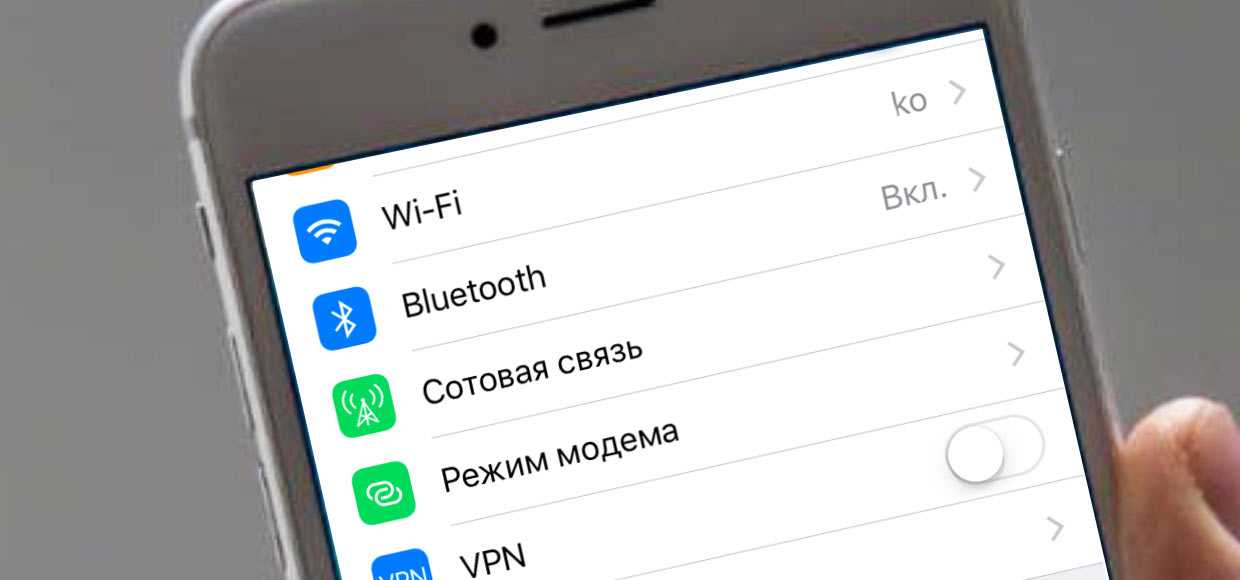
Сейчас постоянный доступ в интернет нам дарит не только офис или квартира. У всех нас есть смартфоны, которые умеют его раздавать. Теперь даже на даче можно работать за компьютером, просто включаешь режим модема и всё.

Но в базовой настройке имя вашей сети такое же, как и у нескольких человек вокруг вас. И становится неясно, к какой именно сети с названием «iPhone» подключаться. В настройках модема можно включить его и изменить пароль, но не имя. Так как же изменить название своей сети для удобства? Об этом ниже.

- В приложении «Настройки» ищем строчку «Основные». Нажимаем.

2. Первая строчка сверху «Об этом устройстве». Прижимаем палец к ней.
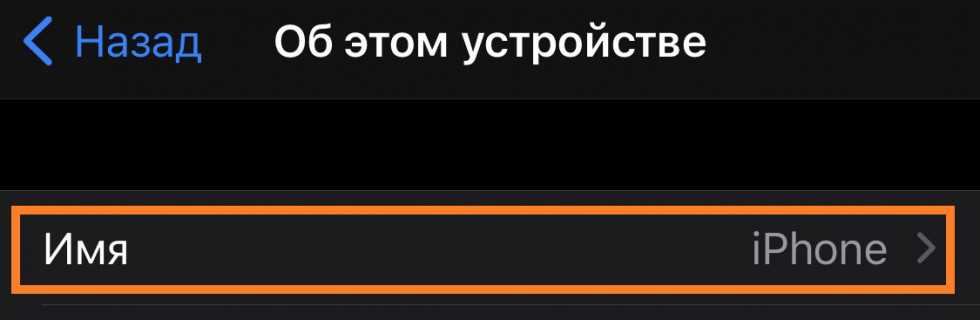
3. Видим «Имя». Там конечно же написано «iPhone». Кликаем по этой строчке.
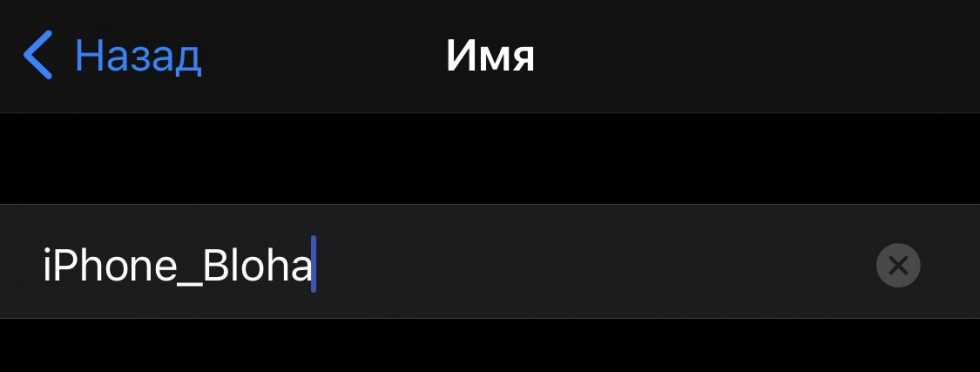
4. Здесь мы меняем название устройства. Выберите что-то своё, чтобы не путаться. К «iPhone» можно добавить слово или вообще его удалить, это ведь ваш телефон. Имя устройства и будет названием вашей сети Wi-Fi.
5. Нажимаем «Назад». Готово. Теперь вам будет немного проще подключаться к своей сети. Или объяснять товарищу, как подключиться именно к вам.
Как скрыть или показать процентный индикатор заряда аккумулятора на iPhone или iPad
Если индикатор заряда батареи в правом верхнем углу вашего iPhone или iPad отвлекает ваше внимание, его можно легко отключить. Однако если вы захотите следить за оставшимся зарядом, его так же легко можно вернуть обратно
Чтобы отключить процентный индикатор заряда аккумулятора, нажмите «Настройки» на домашнем экране.

На экране «Настройки» выберите раздел «Аккумулятор».

Нажмите на слайдер «Заряд в процентах», чтобы отключить отображение точного значения рядом со статусом аккумулятора.

Цвет слайдера «Заряд в процентах» поменяется на белый, указывая на то, что данная опция отключена. Значение оставшегося заряда батареи немедленно исчезнет с экрана устройства.

Если вы решите, что информация о процентах вам вновь необходима, просто включите опцию «Заряд в процентах».
Отключение вкладок в Apple Music
Появление сервиса Apple Music существенно расширило горизонты предпочтений для меломанов. Миллионы песен стали доступными без необходимости загрузки. К числу недостатков сервиса следует отнести кардинальные изменения в приложении Музыка. Ряд дополнительных вкладок несколько усложняет взаимодействие с привычной программой. Отключить «лишнее» (при условии, что сервис вас не интересует) можно с помощью нескольких простых действий:
-
1. Откройте Настройки – Музыка.
2. Выключите ползунок Показывать Apple Music.
3. Откройте Настройки – Основные – Ограничения. Введите установленный пароль.
4. Отключите пункт Подключение к Apple Music.
Так приложение Музыка выглядело до выполнения вышеперечисленных пунктов:
А так выглядит после: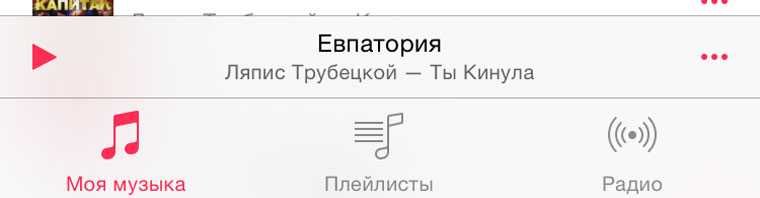
Приложение обрело привычный вид. Для включения Apple Music достаточно выполнить все перечисленные действия в обратной последовательности.
iPhones.ru
Поговорим о функциях, о которых вы могли не знать. Мобильная операционная система iOS предлагает рядовому пользователю полный набор инструментов для комфортного взаимодействия со всеми возможностями смартфона. Интересующийся пользователь зачастую интересуется скрытой функциональностью всей экосистемы для получения доступа к неочевидным фичам. Если вам кажется, что iOS 8 (9) изучена вдоль и поперек – вы ошибаетесь. Отображение…
Рассказать